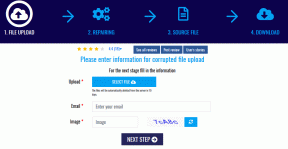10 sätt att fixa Disney Plus-felkod 39 på Windows 10 – TechCult
Miscellanea / / July 28, 2023
Disney Plus är en av de mest kända videostreamingplattformarna med en stor publik från hela världen. Vilken typ av innehåll som är tillgängligt på plattformen varierar också från region till region. Därför, med så många områden att täcka finns det en stor sannolikhet för fel att inträffa. Ett av dessa fel som användare möter är Disney Plus felkod 39 på Windows 10. I den här artikeln kommer vi att diskutera problemet i detalj tillsammans med olika metoder för att åtgärda det.

Innehållsförteckning
Disney Plus Error Code 39 på Windows 10
Disney Plus-felkoden nämner uttalandet:
Vi är ledsna, men vi kan inte spela upp videon du begärde. Var god försök igen. Om problemet kvarstår, kontakta Disney+ Support (felkod 39). Det möts ofta av ett antal användare, vilket leder till att det också nämns på Disney Plus-hjälpsidan. I den här guiden kommer vi att förklara vad det är, varför det uppstår och hur du kan fixa det i detalj. Så fortsätt läsa.Snabbt svar
Följ dessa steg för att uppdatera Disney Plus-appen och få den att fungera igen:
1. Öppen Microsoft Store på din Windows-dator och sök efter Disney + app.
2. Öppna nu appresultaten och klicka på Uppdatering.
Vad orsakar Disney Plus felkod 39?
Disney Plus-hjälpen ger en lista över troliga orsaker som kan uppstå när innehållet eller videon som du begär till är tillfälligt otillgänglig. Dessa inkluderar:
- Du försöker komma åt Disney Plus från en enhet eller konfiguration som inte stöds.
- Det finns ett problem med internetanslutning eller anslutningsstabilitet eller Wi-Fi-signal.
- Detta kan inte heller vara ditt eller enhetens fel utan bara på grund av ett mycket stort antal samtidiga förfrågningar om liknande innehåll. Som detta kan leda till serverdriftstopp du kan behöva vänta lite och försöka igen senare.
Metod 1: Grundläggande felsökningsmetoder
Eftersom orsakerna till felet varierar från region till region, blir det därför lite komplicerat att hitta problemet och åtgärda det. Men eftersom ett stort antal problem uppstår bara på grund av mycket grundläggande systemfel, så skulle vi börja med några grundläggande felsökningsmetoder för att fixa Disney Plus-felkod 39 på Windows 10. Om felet kvarstår, gå vidare till mer avancerade metoder.
1A: Vänta på serverns drifttid
Disney Plus är en världsomspännande plattform och så antalet människor som streamar på den är också enormt. Dessa höga siffror tenderar att ibland lägga extra belastning på servrarna vilket resulterar i detta problem. Kontrollera därför först om Disney Plus-servrarna är nere eller inte. Du kan använda webbplatsen som heter Sitter ner just nu för detta.
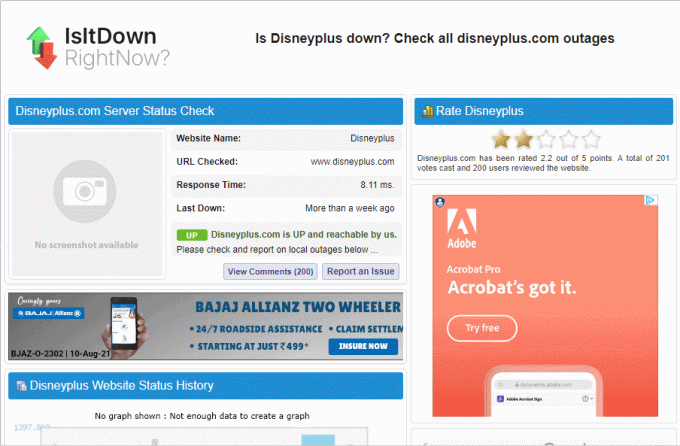
1B: Lägre strömkvalitet
Det kan hända att din streamkvalitet är för hög. Detta kanske inte går ihop med internetanslutningshastigheten som resulterar i detta fel. Därför kan en sänkning av strömkvaliteten hjälpa dig att lösa detta på långa vägar.
1C: Spela en annan show
För att vara säker på att problemet inte är specifikt för avsnittet du tittar på kan du också prova att spela en annan serie. Det bästa tillvägagångssättet i denna situation är att komma i kontakt med kundtjänst.
1D: Starta om PC/enhet
Om du har problem med att streama Disney Plus är det en lösning att starta om datorn. För att göra detta, stäng först alla öppna flikar i webbläsaren du använder för att komma åt Disney Plus och starta sedan om din dator genom att välja Starta om från Windows-menyn.

Läs också:Hur avslutar du ditt Disney Plus-konto
Metod 2: Felsök problem med internetanslutning
Om du vill strömma HD-innehåll på din PC bör du ha tillgång till en stark, pålitlig internetanslutning. Eventuella ändringar kan göra att Disney Plus-felkod 42 visas på din Roku eller annan enhet. Överväg att använda metoderna nedan för att kontrollera och lösa problemet.
2A: Kontrollera Internetanslutningshastighet
Med en internethastighetstestplattform kan du avgöra om din internetanslutning har problem. Du kan använda Hastighets test för detta. Minimikravet för detta bör vara en nedladdnings- och uppladdningshastighet på 25 Mbps. Om du har den hastigheten kan du gå till följande teknik. Om inte kan det vara bra att flytta Wi-Fi-routern.
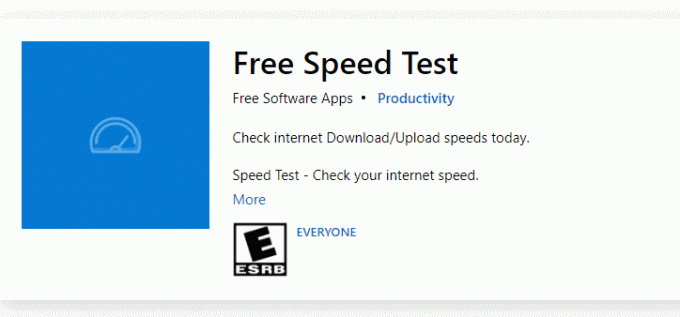
2B: Kör nätverksfelsökaren
Du måste utföra lite enkel felsökning på din Windows-dator om du upptäcker några internetanslutningsproblem som inte lätt försvinner med några fysiska ändringar som utförs. Du kan åstadkomma detta genom att följa våra instruktioner på hur man felsöker problem med nätverksanslutning på Windows 10.
2C: Byt till ett annat Wi-Fi-nätverk
Det bästa tillvägagångssättet är att byta till något annat Wi-Fi om alla andra försök att lösa anslutningsproblemen har misslyckats. Med hjälp av detta kan du också avgöra om problemet enbart är relaterat till din internetanslutning eller om mer utredning är nödvändig.
Metod 3: Logga in på Disney Plus-kontot igen
Ibland visas ett Disney +-fel på grund av ett problem med hur du loggade in senast. Återinloggning är därför ett alternativ i denna situation. Du måste logga ut och sedan logga in igen med dina referenser för att fixa Disney Plus-problemkoden 42.
1. Klicka på Din Profilikon i det övre vänstra hörnet.
2. Välj i rullgardinsmenyn konto.

3. I Konto, klicka på Logga ut från alla enheter.

Metod 4: Starta appen på en enhet som stöds
Disney Plus-hjälpsidan sätter detta i framkant som en metod för hur man fixar Disney Plus-felkod 39. Här måste du se till att enheten du använder för att komma åt Disney Plus-appen är stöds och dess programvara är vederbörligen uppdaterad till den senaste versionen. För att lösa det här problemet kan du också försöka komma åt detta på en webbläsare som stöds.
Metod 5: Plugga in HDMI säkert
Det kan hända att HDMI-kabeln inte är korrekt ansluten till HDMI-porten på ena eller båda ändarna av kabeln. Så här undviker du problemet:
1. Stäng av huvudströmkälla av enheten.
2. Sedan, ta bort och sätt tillbaka HDMI-kabeln in i hamnen.

Detta kan vara ett potentiellt svar på hur man fixar Disney Plus-felkod 39.
Metod 6: Rensa webbläsarens cache
Om du använder Disney Plus-appen i en webbläsare som Chrome, är det ett rimligt alternativ att rensa cache och cookies. I de flesta fall ger cache och cookies dig en bättre upplevelse när du går vidare till olika webbplatser. Detta görs genom att komma ihåg tidigare information om ditt besök på en webbplats.
Men informationen som lagras i din dator kan ibland läsas felaktigt vilket resulterar i Disney Plus felkod 39 Windows 10. För att lösa ett sådant problem, följ vår guide på Hur man rensar cache och cookies i Google Chrome.
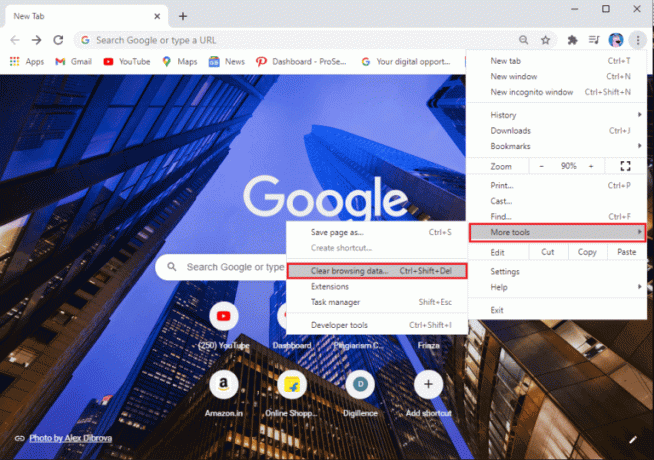
Läs också:Hur man byter språk på Disney Plus Roku TV
Metod 7: Uppdatera Disney Plus-appen
Disney Plus-appen bör uppdateras till den senaste versionen om du upplever det här felet eftersom det kan orsakas av en inaktuell applikation.
1. Öppen Microsoft Store och leta efter Disney Plus-appen.
2. Klicka nu på Uppdatering.

Metod 8: Inaktivera VPN och proxytjänster
En VPN- eller proxyserver kan hindra alla program eller webbläsare från att fungera till sin verkliga potential. Eftersom de tenderar att dölja din personliga information och din IP-adress, kan de därför hindra vissa av funktionerna i Disney Plus-appen. För att göra detta följ vår guide på Hur man inaktiverar VPN och proxy på Windows 10.
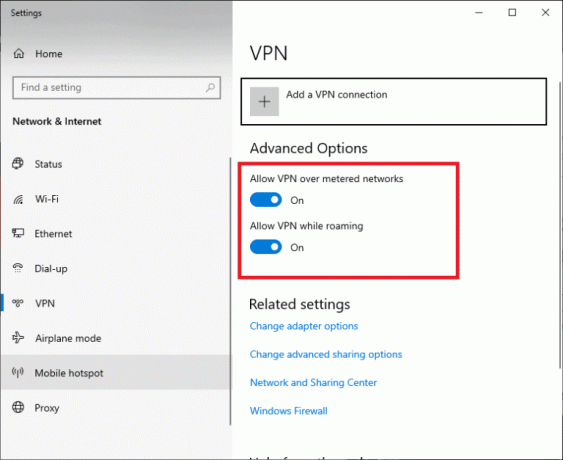
Metod 9: Installera om Disney Plus-appen
Om du använder Disney Plus-appen istället för att strömma innehåll i en webbläsare måste du ge det ett sista försök genom att avinstallera och installera om Disney Plus-appen. Den här processen tar bort all form av dålig lagring i appdata som kan leda till det här felet. Efteråt måste du logga in igen med dina Disney Plus-uppgifter för att komma åt dess innehåll.
1. Öppen Windows-inställningar genom att trycka på Windows + I nyckel.
2. Öppna Appar sektion.

3. Navigera till Disney+ i listan och klicka på Avinstallera.
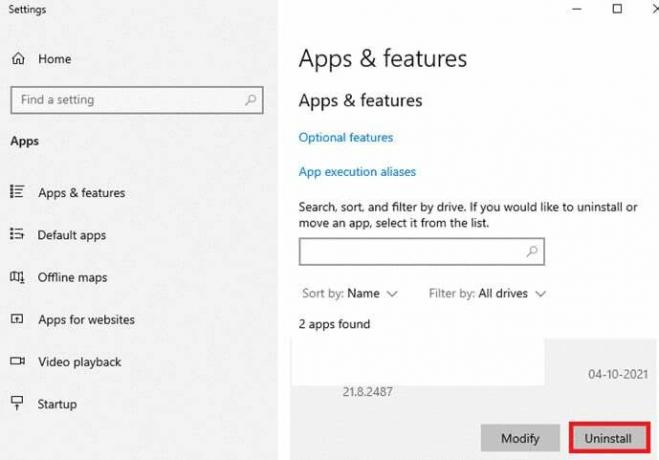
4. När det är gjort, starta om datorn.
5. Öppen Microsoft Store och installera Disney + därifrån.

Metod 10: Kontakta kundsupport
Disney Plus kundsupporttjänster är ganska snabba med att lösa problem som inte försvinner med grundläggande eller avancerade felsökningsmetoder. Eftersom det är en månatlig prenumerationsplattform kan det hända att det finns något problem med betalningarna som endast kan lösas av Disneys kundtjänst.

Vi hoppas att den här artikeln kan vägleda dig vidare hur man fixar Disney Plus felkod 42. Om du har några frågor eller förslag, skriv dem gärna i kommentarsfältet nedan.
Henry är en erfaren teknikskribent med en passion för att göra komplexa teknikämnen tillgängliga för vardagliga läsare. Med över ett decenniums erfarenhet inom teknikbranschen har Henry blivit en pålitlig informationskälla för sina läsare.